Der Network Installer ist ein offizielles Tool von Raspberry Pi, das es ermöglicht, das Betriebssystem direkt beim ersten Start über das Internet zu installieren, ohne SD-Karte oder vorbereitetes USB-Medium. Das macht die Installation ohne einen weiteren PC erst möglich, da man sonst immer ein Installationsmedium vorbereiten musste. Jetzt geht das auch automatisch, und zwar über das Internet. Alles was du brauchst ist:
- Ein aktueller Bootloader (EEPROM) – Sind in der Regel aktuell genug.
- Eine Netzwerkverbindung per Kabel mit aktiviertem DHCP.
- Und z. B. eine NVMe SSD als Zielmedium
Diese Anleitung zeigt dir, wie du deinen Raspberry Pi 5 mit dem Geekworm X1001 NVMe-HAT fertig machst – inklusive Benutzerkonto, WLAN-Zugang und regionaler Konfiguration (Sprache).
| Vorschau | Produkt | Bewertung | Preis | |
|---|---|---|---|---|

|
Geekworm X1001 PCIe to M.2 NVMe Key-M SSD Shield for Raspberry Pi 5 |
12,95 EUR |
Bei Amazon ansehen | |

|
Crucial P310 SSD 500GB M.2 2280 PCIe Gen4 NVMe Interne SSD, bis 6.600 MB/s, Gaming für Laptop und… |
47,49 EUR |
Bei Amazon ansehen |
Voraussetzungen
- Raspberry Pi 5
- Geekworm X1001 HAT (PCIe zu M.2 NVMe Adapter)
- NVMe SSD (PCIe Gen3 x1 kompatibel, keine SATA-SSDs!)
- Netzwerkkabel (LAN)
- Tastatur & Monitor
- Stromversorgung (idealerweise 5V 5A Netzteil)
Schritt 1: Hardware vorbereiten – X1001 & NVMe
Der Raspberry Pi 5 bietet eine PCIe-Schnittstelle über GPIO-Adapterpins. Mit dem Geekworm X1001 HAT kannst du eine M.2 NVMe SSD direkt über PCIe x1 verbinden. So geht’s:
- Montiere den X1001 HAT auf den Raspberry Pi 5.
- Setze deine NVMe SSD korrekt ein und schraube sie fest.
- Achte auf gute Kühlung – der X1001 hat bereits ein Kühlpad vorgesehen.
- Verbinde ein LAN-Kabel – das ist zwingend erforderlich, da der Network Installer WLAN nicht unterstützt! ⚠️ Ohne Kabel funktioniert der Installer einfach nicht!
- Schließe Monitor & Tastatur an und versorge den Raspi mit Strom.
Schritt 2: Network Installer starten
- Halte beim Einschalten die
Shift-Taste gedrückt !! - Der Bootloader erkennt die Netzwerkverbindung und lädt den Network Installer.
- Du siehst eine Auswahlmaske mit verschiedenen Optionen.
Falls nichts passiert:
- Prüfe, ob das EEPROM aktuell ist (
sudo rpi-eeprom-update) - Stelle sicher, dass du wirklich per LAN verbunden bist
Schritt 3: Zielsystem auswählen
Du kannst nun aus einer Liste an Betriebssystemen wählen. Ich empfehle eigentlich immer das Raspbian Lite 64 Bit. Dann wird nicht so viel scheiße sofort mit installiert.
Schritt 4: NVMe SSD als Installationsziel wählen
Der Installer erkennt automatisch die angeschlossene NVMe SSD. Typischerweise wird sie als nvme0n1 angezeigt.
- Wähle sie aus.
- Bestätige, dass alle Daten während der Installation gelöscht werden dürfen.
Hinweis: Wenn die NVMe nicht angezeigt wird, prüfe:
- Ist der X1001 korrekt angeschlossen über das Flachband Kabel?
- Wird die SSD vom System erkannt? (Vorher ggf. mit SD-Karte testen)
- Ist die SSD mit PCIe Gen3 x1 kompatibel?
Schritt 5: Erweiterte Optionen – Benutzer, WLAN, Region
Der Installer bietet nun ein Konfigurationsmenü mit mehreren nützlichen Voreinstellungen:
Benutzer erstellen
- Benutzername (z. B.
pi) - Passwort
- Optional: Automatischer Login aktivieren
WLAN einrichten
- SSID (Name deines WLANs)
- WLAN-Passwort
- WLAN wird erst nach der Installation verwendet – nicht für den Installer selbst!
Locale und Sprache
- Sprache (Deutsch)
- Tastaturlayout (Deutsch)
- Zeitzone (z. B. Europe/Berlin)
Vorteil: Diese Einstellungen werden direkt übernommen – du musst dich nach dem ersten Start um nichts mehr kümmern! Ein Einloggen mit dem Benutzer und über WLAN ist dann auch sofort möglich.
Schritt 6: Installation starten
Jetzt lädt der Installer das Image direkt von den Raspberry Pi Servern herunter und schreibt es auf deine NVMe SSD. Das geht natürlich nur so schnell wie auch deine Internetverbindung ist.
- Der Vorgang dauert je nach Netzwerkgeschwindigkeit und OS-Größe einige Minuten.
- Nach Abschluss startet der Raspberry Pi 5 automatisch neu – und zwar direkt von deiner NVMe SSD!
Nach dem ersten Start
Wenn alles korrekt konfiguriert ist, bootet dein Raspberry Pi 5 jetzt komplett ohne SD-Karte, direkt von der SSD – schnell, stabil und zukunftssicher.
Tipps & Hinweise
- NVMe nicht erkannt? → Stelle sicher, dass
BOOT_ORDERim EEPROM auf0xf25461oder ähnlich gesetzt ist
→ Kompatibilität: Verwende SSDs mit PCIe Gen3 (keine SATA!) - Mehrere PIs gleichzeitig? → Netzwerk-Installation ist auch für Klassenzimmer oder Labore extrem praktisch – einfach Pi anschließen, Shift halten und konfigurieren
- Probleme mit dem X1001? → Firmware ggf. updaten, USB-Power-Anschluss nur verwenden, wenn dein Netzteil zu schwach ist
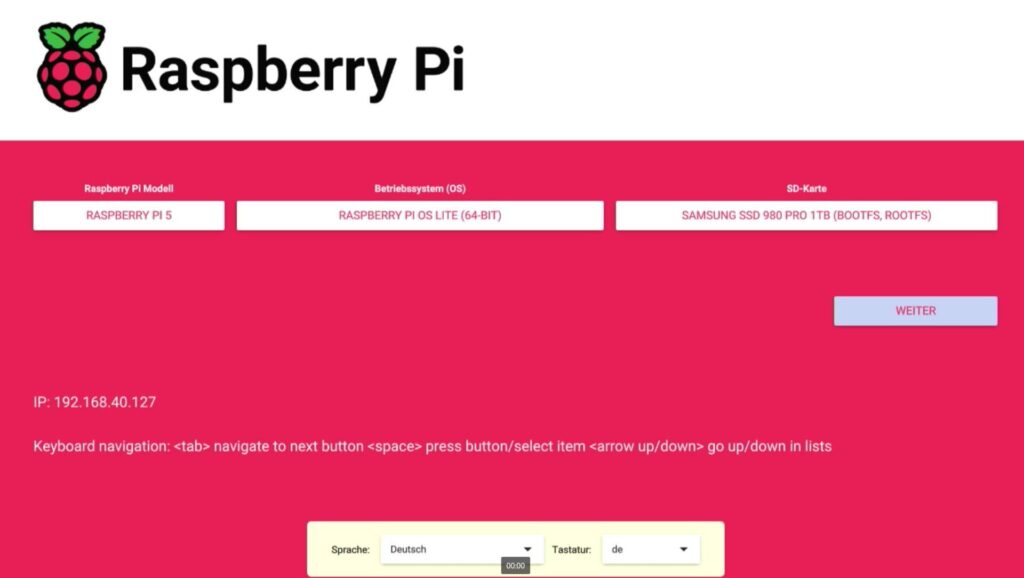







Schreibe einen Kommentar